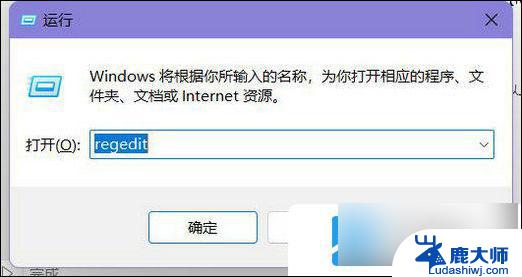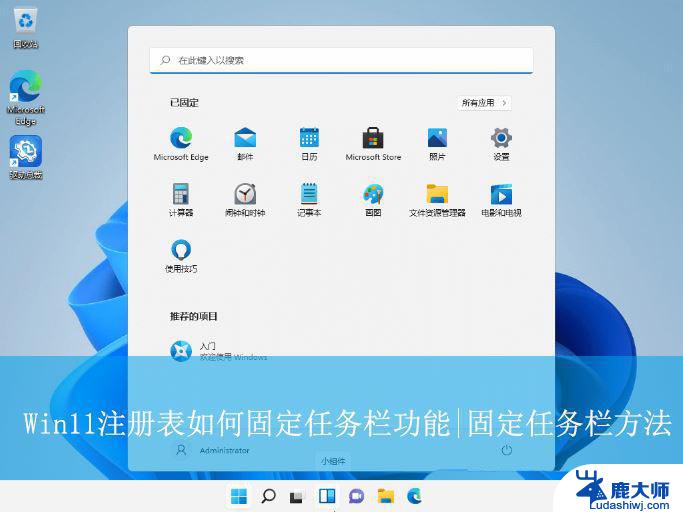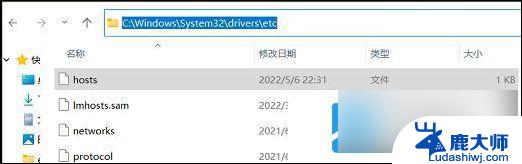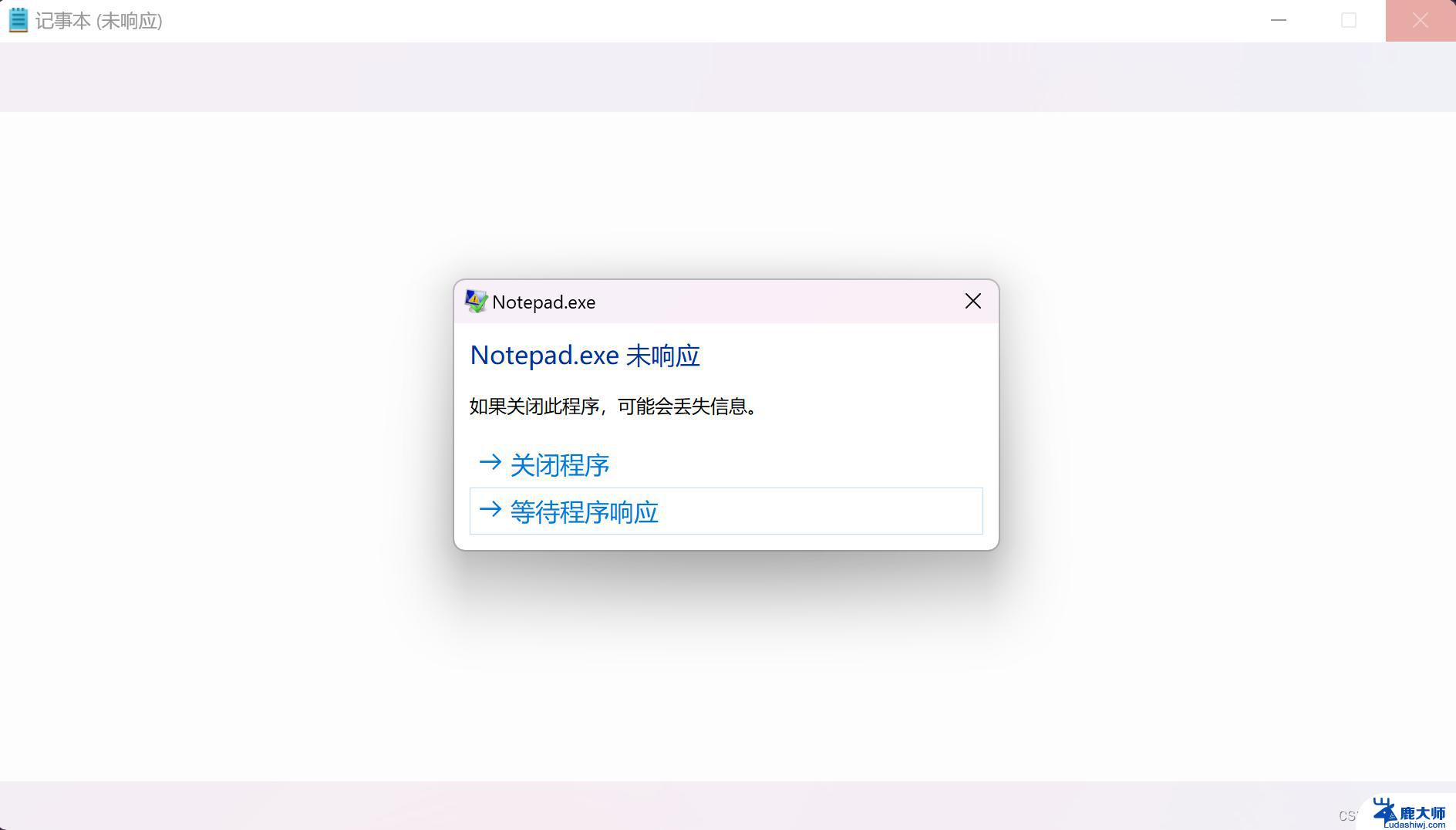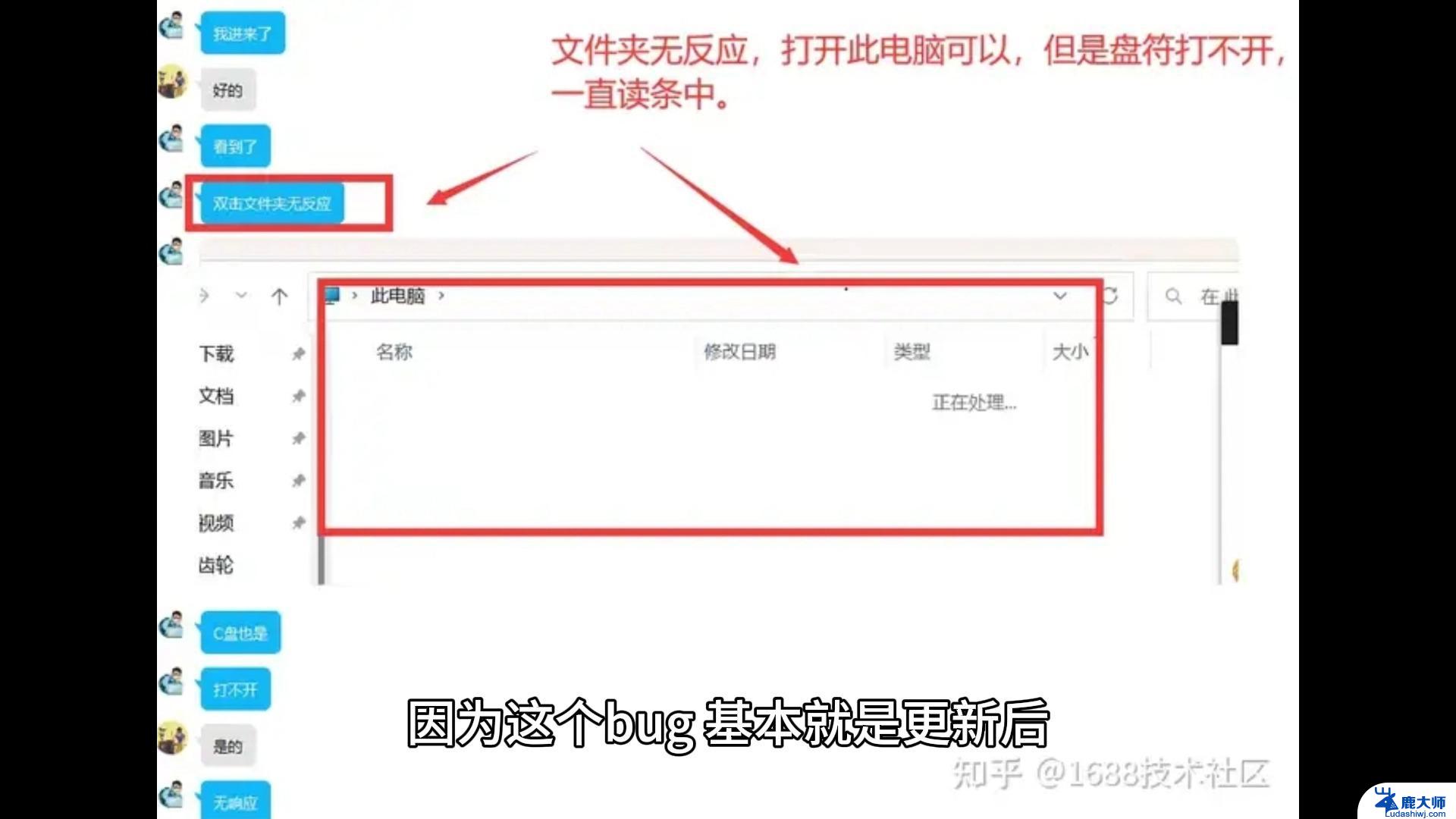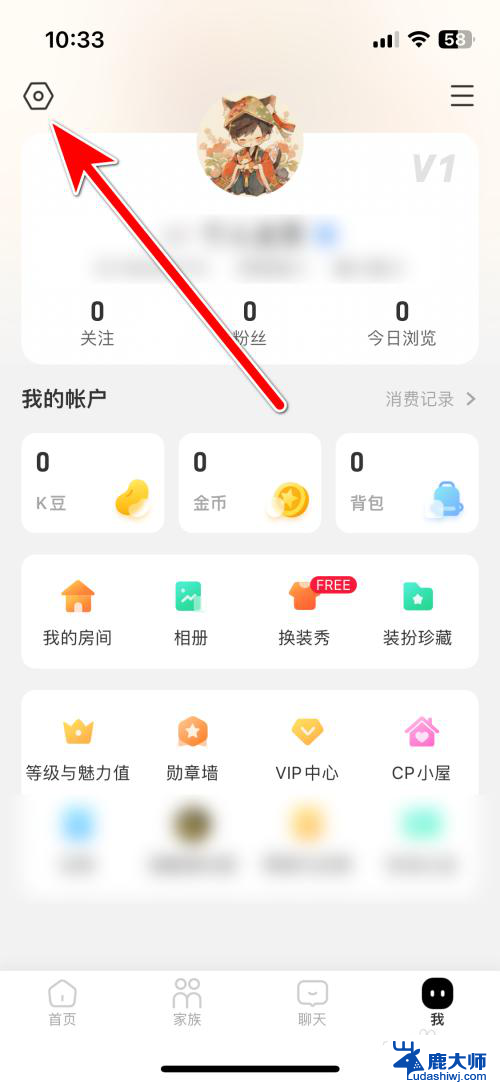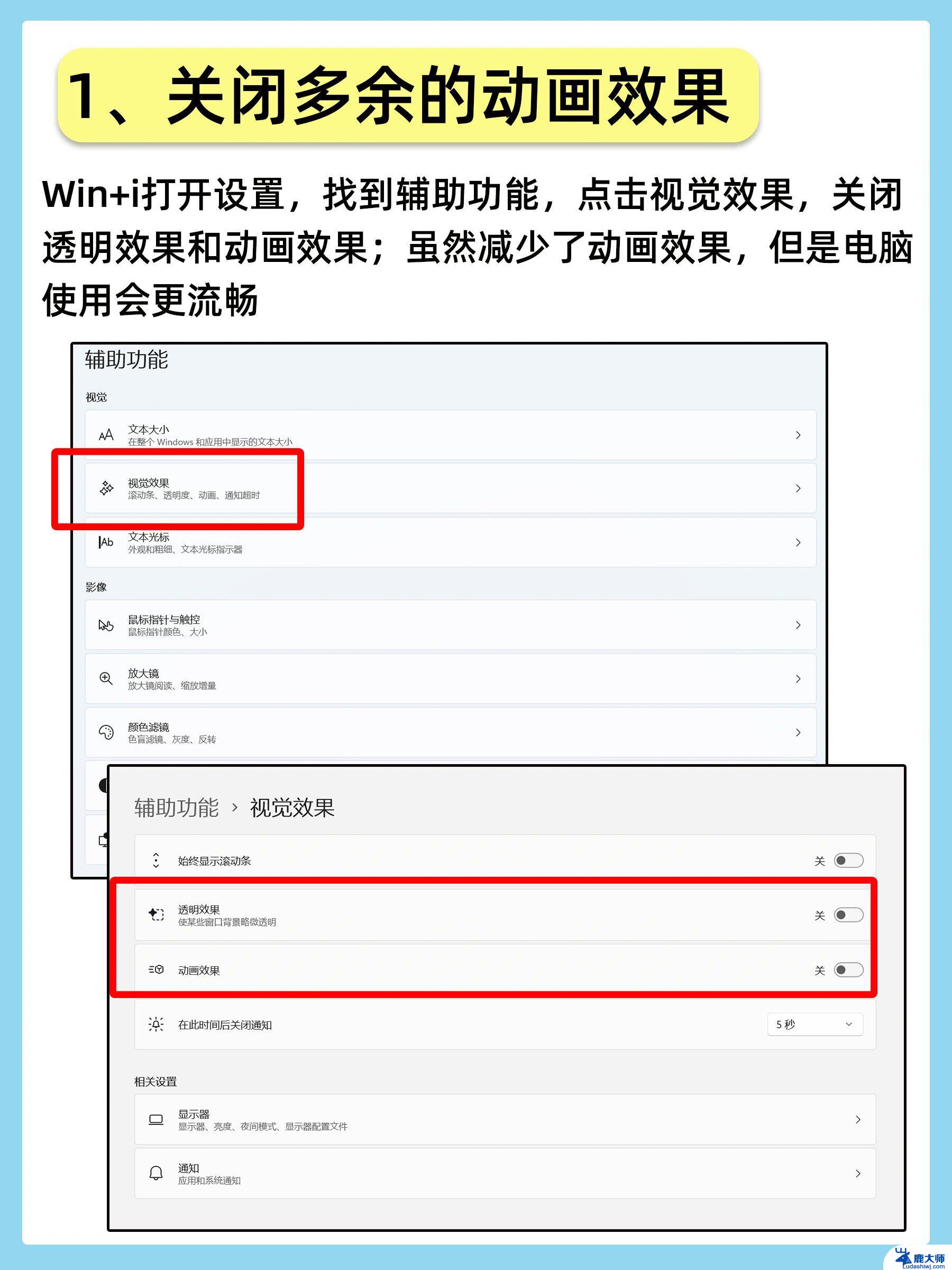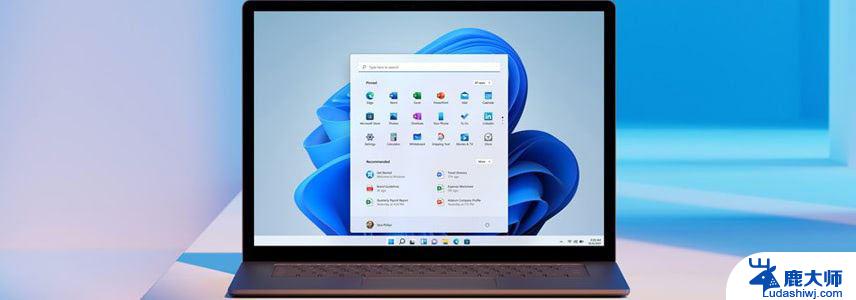win11注册表改不了 win11注册表无法修改权限怎么修复
Win11注册表是Windows操作系统中一个十分重要的组成部分,它存储了系统和应用程序的各种配置信息,有时候我们在尝试修改注册表时可能会遇到无法修改权限的问题。这种情况可能会影响我们对系统进行调整和优化,因此我们需要寻找解决方法来修复Win11注册表无法修改权限的问题。接下来我们将探讨一些可能的解决方案,帮助您解决这一困扰。
win11注册表改不了
方法一:
1、首先,按下“win+r”键打开运行窗口。输入“gpedit.msc”命令打开“本地组策略编辑器”界面;
2、接着,在打开的组策略界面中,依次点击“用户配置-管理模板-系统”选项,如图所示;

3、然后,在对应的右侧界面中,找到并双击打开“阻止访问注册表编辑工具”策略,如图所示;

4、最后,在打开的页面中,点击“未配置”或“已禁用”,点击确定即可,如图所示;
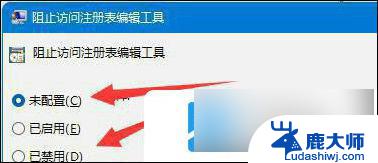
方法二:
1、如果仍是没有解决,则再次打开运行窗口。输入“regedit”命令打开“注册表编辑器”界面;
2、接着,在打开的注册表界面中。右键点击所需要修改的注册表,选择打开“权限”,如图所示;
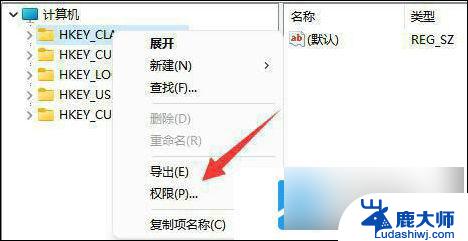
3、然后,在打开的窗口中,选中自己的账户,若没有,就添加一个;
4、最后, 点击勾选所有的“允许”,并点击确定即可,如图所示;
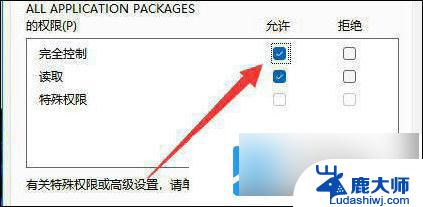
以上就是关于win11注册表改不了的全部内容,有出现相同情况的用户就可以按照小编的方法了来解决了。